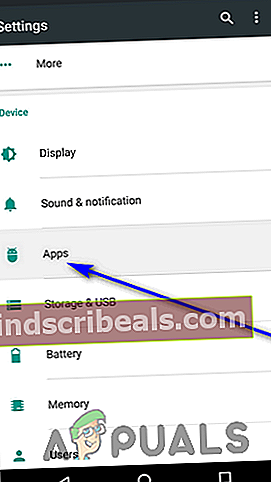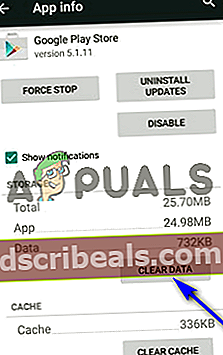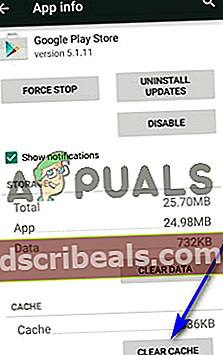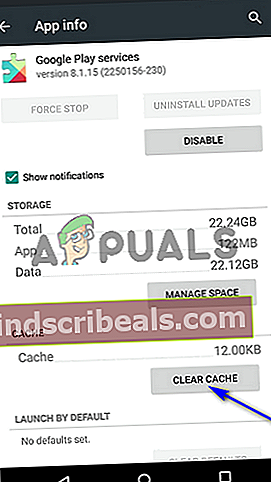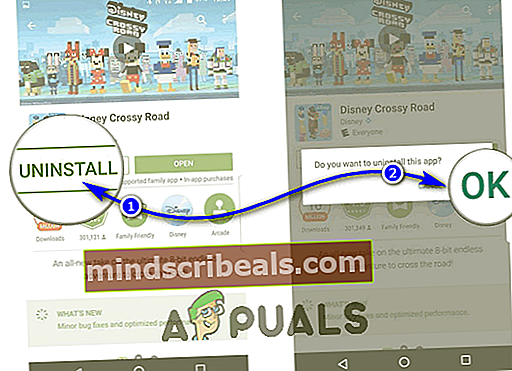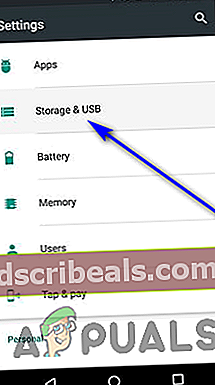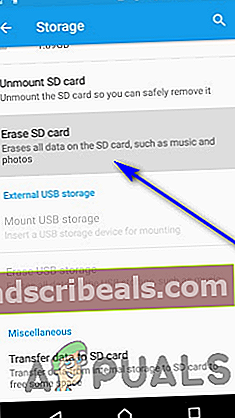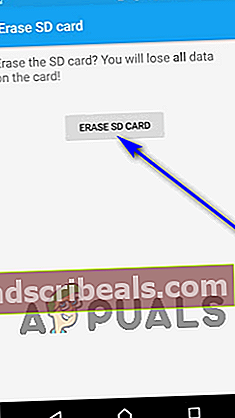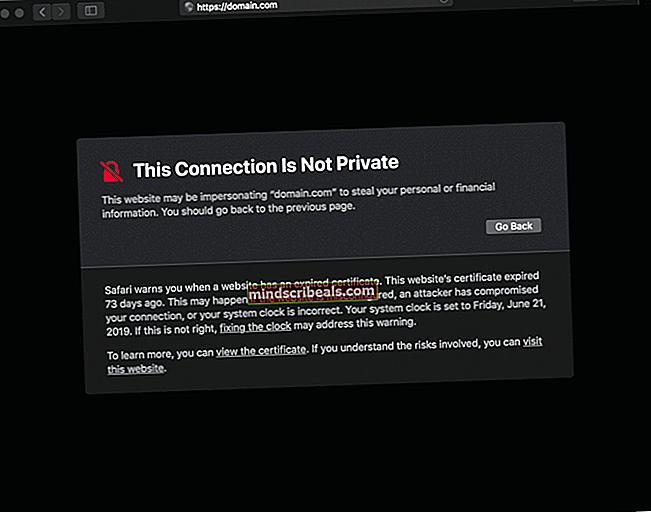Oprava: Chyba 492 pri inštalácii alebo aktualizácii aplikácií z Obchodu Google Play
Ako by už každý používateľ Androidu vedel, Obchod Google Play je oficiálnym trhoviskom pre všetky zariadenia bežiace na operačnom systéme Android. Od hudby a kníh až po hry a aplikácie, Obchod Google Play má všetko. Obchod Google Play prináša všetko a všetko, čo by užívateľ Androidu v ich dosahu mohol potrebovať, bolo by však mylné predpokladať, že Obchod Google Play je úplne stabilný a spoľahlivý. V mnohých prípadoch môže stiahnutie aplikácie z Obchodu Google Play (alebo dokonca aktualizácia z trhu) spôsobiť zlyhanie. Príkladom jedného takého prípadu je chyba 492.
Chyba 492 je jednou z mnohých chybových správ, ktoré používatelia systému Android hlásili pri zlyhaní aktualizácie alebo inštalácie z Obchodu Google Play. Chybové správy, ktorých sa dotkne chyba 492, vidia, keď sa príslušná aplikácia nepodarí nainštalovať alebo aktualizovať, nie je príliš popisná, takže zúženie základnej príčiny chyby nie je najjednoduchšia úloha. O tejto chybe však vieme, že ju môže spôsobiť jedna z niekoľkých rôznych vecí - problém s obchodom Google Play alebo vyrovnávacou pamäťou služieb Google Play, poškodené systémové súbory patriace k aplikácii, ktorú sa pokúšate nainštalovať alebo aktualizovať alebo poškodenú alebo inak poškodenú kartu SD.
Pretože máme čo najširšiu predstavu o tom, čím je chyba 492 spôsobená, môžeme použiť pokus a omyl a použiť rôzne riešenia, aby sme sa chyby pokúsili zbaviť, aby sme mohli úspešne nainštalovať alebo aktualizovať príslušná aplikácia z obchodu Google Play. Nasledujú najefektívnejšie riešenia, ktoré môžu používatelia ovplyvnení chybou 492 použiť na vyskúšanie tohto problému:
Riešenie 1: Vymažte vyrovnávaciu pamäť obchodu Google Play a aplikácií služieb Google Play
Absolútne najefektívnejším riešením, ktoré je možné použiť na boj proti chybe 492 a na pokus o jej odstránenie, je vyčistenie vyrovnávacej pamäte aplikácie Google Play Store a aplikácie Google Play Services. Aj keď ste tam vonku a vymazávali obsah vyrovnávacích pamätí týchto dvoch aplikácií, možno budete chcieť pre dobrú mieru vyčistiť aj všetky ich údaje, ktoré sú uložené vo vašom zariadení. Ak chcete použiť toto riešenie, musíte:
- Otvor Zásuvka na aplikácie na vašom zariadení s Androidom.
- Vyhľadajte a klepnite na ikonu nastavenie aplikáciu na jej spustenie.

- Vyhľadajte a klepnite na ikonu Správca aplikácií. Tento nástroj bude pomenovaný niečo v duchu „Aplikácie“, “Aplikácie“Alebo„Správca aplikácií“.
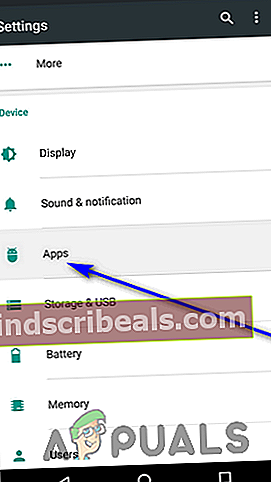
- Vyhľadajte a klepnite na ikonu Obchod Google Playaplikácia
- Klepnite na Zmazať dáta (a v prípade potreby akciu potvrďte) a potom klepnite na Vymazať vyrovnávaciu pamäť (a v prípade potreby akciu potvrďte).
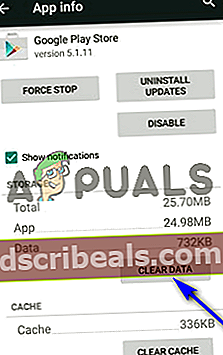
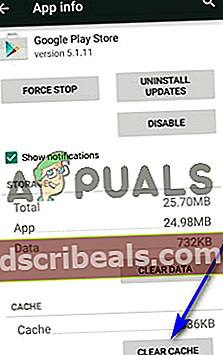
- Vráťte sa do Správca aplikácií.
- Vyhľadajte a klepnite na ikonu Služby Google Playaplikácia
- Klepnite na Vymazať vyrovnávaciu pamäť (a v prípade potreby akciu potvrďte).
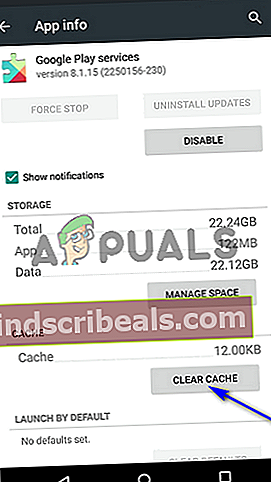
Po dokončení sa vráťte späť do priečinka Obchod Google Play a skontrolujte, či teraz môžete úspešne aktualizovať alebo nainštalovať postihnutú aplikáciu.
Riešenie 2: Odinštalujte a znova nainštalujte dotknutú aplikáciu
Ak pri pokuse o inštaláciu aplikácie z Obchodu Google Play narazíte na chybu 492, jednoducho chybové hlásenie zavrite, Obchod Google Play zavrite (dokonca aj z Posledné aplikácie ponuky a uistite sa, že sa úplne zavrie), otvorte Obchod Google Play a skúste znova nainštalovať postihnutú aplikáciu. V mnohých prípadoch je to všetko, čo je potrebné, aby ste sa zbavili chyby 492 a úspešne nainštalovali príslušnú aplikáciu.
Ak sa vám pri pokuse o aktualizáciu už nainštalovanej aplikácie zobrazuje chyba 492, musíte urobiť nasledovné:
- Chybové hlásenie odmietnuť.
- Klepnite na Odinštalovať na stránke dotknutej aplikácie Google Play.
- Akciu vo výslednom vyskakovacom okne potvrďte klepnutím na Ok.
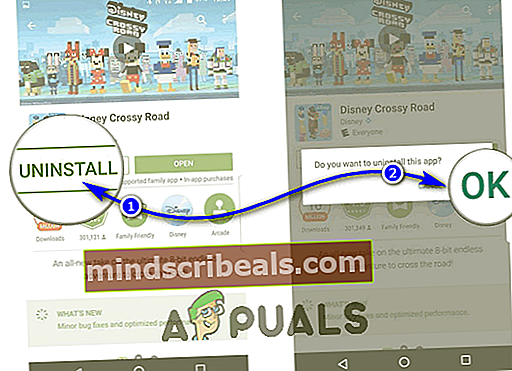
- Počkajte, kým sa príslušná aplikácia úspešne odinštaluje.
- Po úspešnom odinštalovaní aplikácie klepnite na Inštalácia na stránke Obchod Google Play príslušnej aplikácie a udelte jej akékoľvek požadované povolenia.
Ak tak urobíte, do zariadenia by sa mala začať inštalovať najnovšia dostupná verzia aplikácie.
Riešenie 3: Formátovanie karty SD
Ďalšou možnou príčinou chyby 492 je poškodená alebo inak poškodená karta SD. V prípade, že za chybou 492 stojí vaša SD karta, môžete sa problému zbaviť jednoduchým naformátovaním SD karty. Je potrebné poznamenať, že formátovanie vašej SD karty vymaže všetky dáta na nej uložené, a že toto je iba životaschopné riešenie pre používateľov postihnutých týmto problémom, ktorí majú v prvom rade nainštalovanú SD kartu. Ak chcete použiť toto riešenie, musíte:
- Otvor Zásuvka na aplikácie na vašom zariadení s Androidom.
- Vyhľadajte a klepnite na ikonu nastavenie aplikáciu na jej spustenie.

- Posuňte zobrazenie nadol na Skladovanie a klepnite na ňu.
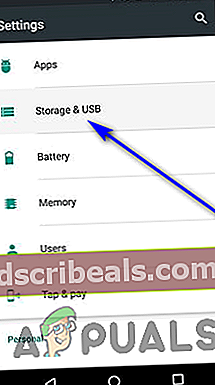
- Posúvajte sa nadol, kým nenarazíte na možnosti týkajúce sa vašej SD karty. Vyhľadajte a klepnite na ikonu Vymazať SD kartu alebo Formátovať SDkarta možnosť.
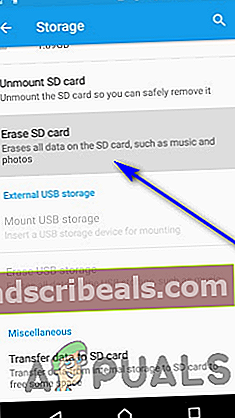
- Akciu potvrďte na ďalšej obrazovke klepnutím naVymazať SD kartu (alebo niečo v tomto zmysle).
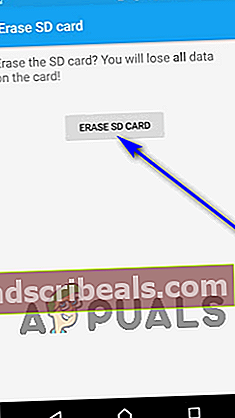
- Počkajte, kým sa SD karta naformátuje.
Po naformátovaní karty SD nainštalovanej vo vašom prístroji skontrolujte, či chyba 492 stále pretrváva. Ak chyba pretrváva, úplne vyberte kartu SD a skontrolujte, či je možné dotknutú aplikáciu úspešne nainštalovať alebo aktualizovať.